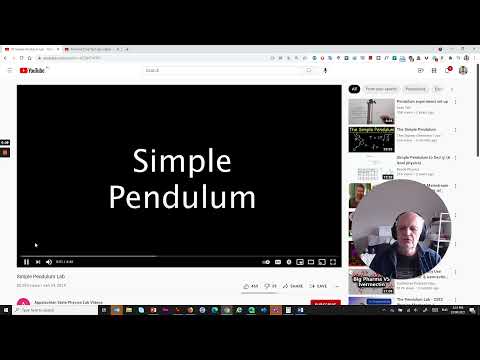For at vælge et bestemt fragment fra en videofil bruges forskellige software. Det er vigtigt at forstå, at du ved hjælp af visse hjælpeprogrammer kan foretage betydelige justeringer af parametrene for videobilledet.

Er det nødvendigt
Sony Vegas
Instruktioner
Trin 1
Hvis du hurtigt vil klippe et element i en videofil uden at ty til at ændre dens egenskaber, skal du bruge programmet Sony Vegas. I dette tilfælde kan du bruge næsten enhver version af hjælpeprogrammet.
Trin 2
Installer Sony Vegas, og genstart computeren. Åbn dette program, og gå til menuen Filer. Klik på knappen Åbn, og vent på, at Windows Stifinder åbnes. Naviger til det bibliotek, der indeholder den ønskede videofil. Vælg klippet med venstre museknap, og klik på Tilføj.
Trin 3
Hvis videoen ikke automatisk føjes til gengivelseslinjen, skal du udføre denne handling selv. Find begyndelsen på det afsnit, du vil klippe fra det delte spor. Vælg det med venstre museknap, og tryk på S-tasten.
Trin 4
Flyt nu markøren til fragmentets sidste ramme. Tryk på knappen S. Efter at have valgt segmentet skal du højreklikke på det og vælge feltet Gem som. Vent til den nye dialogmenu starter. Indtast et navn på filen, og vælg en mappe for at gemme den.
Trin 5
Nogle gange efter ændring af filerne fungerer det muligvis ikke korrekt. I sådanne situationer er det nødvendigt at bruge en softwaredekoder. Start Sony Vegas, og åbn det gemte uddrag.
Trin 6
Åbn fanen Indstillinger, og aktiver funktionen Render som. Begynd at gemme din nye video. Aktivér kun funktionen Render loop-region ved at markere afkrydsningsfeltet ved siden af emnet med samme navn.
Trin 7
Skift avancerede videoparametre. Oftest kan du forbedre kvaliteten af billedet lidt. Dette er kun relevant i tilfælde, hvor den originale opløsning ikke overstiger 800x600 pixels. Vær opmærksom på, at det at foretage væsentlige ændringer af videoparametrene normalt øger størrelsen på den endelige fil.